Diaľkovo spravovať malé alebo veľké siete pomocou LiteManager (zľava 50%)
Ak spravujete veľkú alebo malú flotilu počítačov, môžetemôžu si byť vedomí problémov spojených s poskytovaním podpory, najmä ak sú vaši koncoví používatelia distribuovaní vo viacerých kanceláriách a časových pásmach. Windows zahŕňajú klienta vzdialenej pracovnej plochy. Možnosti sú však obmedzené v závislosti od vydania, ktoré práve používate. Ak chcete spoľahlivé riešenie, ktoré poskytne vtákovi pohľad na to, čo sa deje v sieti, môže byť odpoveďou, ktorú hľadáte, LiteManager.
LiteManager, podobne ako podobný vzdialený prístupaplikácií, poskytuje vzdialenú správu; ale získate jednoduchú inštaláciu, správu a jednoduchosť pripojenia ku klientom. Používateľské rozhranie aplikácie LiteManager je celkom osviežujúce a ľahko sa naviguje. V porovnaní s konkurenciou je tiež cenovo dostupný.
Poskytujte vzdialenú správu pomocou LiteManager pre Windows
LiteManager obsahuje množstvo funkcií afunkcie. Mnoho z týchto rovnakých funkcií nájdete v populárnych riešeniach, ako je TeamViewer a LogMeIn. LiteManager rozlišuje medzi cenami a maximalizuje hodnotu so silnou základnou sadou funkcií. Správcovia môžu ľahko implementovať v sieti tak jednoduché, ako niekoľko počítačov, do tak zložitých a veľkých ako prostredie Intranet / Active Directory alebo cez internet.
Porovnanie funkcií dostupných v LiteManager 4.7.2:
| Vlastnosti | LiteManager | LogMeIn | TeamViewer |
| ID pripojenie | X | X | X |
| Pripojenie IP | X | - | - |
| Klient a server v jednej aplikácii | - | - | X |
| Mobilná aplikácia | - | X | X |
| Linux, verzia MacOS | + (Víno) | X | X |
| Režim QuickSupport | X | X | X |
| Správa, prenos súborov, Režimy prezentácie atď | X | X | X |
| Vzdialená inštalácia | X | X | X |
| Vlastný ID server pre potreby spoločnosti | X | X | X |
| Unikátne režimy ako Inventár, Nahrávanie obrazovky atď. | X | X | X |
| Cloudová synchronizácia | - | X | X |
| Bezplatná verzia pre Windows 7 domáce / komerčné použitie | + / + | - / - | +/- |
| Obmedzenia bezplatnej verzie | Až 30 počítačov | Žiadna bezplatná verzia | Nekomerčné použitie. Obmedzenia pracovného času |
| náklady | Od 10 dolárov. (doživotná licencia, všetky aktualizácie sú zadarmo) | 499 až 1299 dolárov ročne | Od 749 dolárov. (+ poplatky za upgrade) |
Kľúčové vlastnosti a výhody
- Centralizovaný prístup k funkciám a funkciám.
- Podpora širokej škály platforiem: Linux, OS X, iOS, Android a Windows.
- Jednoduché nastavenie a konfigurácia vo veľkých alebo malých sieťach.
- Nižšie náklady na vlastníctvo.
- Početné nástroje na správu a monitorovanie klientov.
- Unikátne pracovné režimy, celkovo viac ako 10 režimov pripojenia
- K dispozícii je bezplatná verzia.
- K dispozícii je prenosná verzia.
Nastavenie a inštalácia
Na túto recenziu som použil LiteManager ProVerzia vydania 4.7.2. Spočiatku som mal problémy s sťahovaním softvéru v prehliadači Internet Explorer; Filter Smartscreen ho stále blokoval. Prešiel som na Firefox a stiahol sa bez problémov. LiteManager je 21 MB na stiahnutie poskytované ako komprimovaný súbor. Po stiahnutí som rozšíril komprimovaný súbor, ktorý pozostával z dvoch častí, servera a prehliadača.
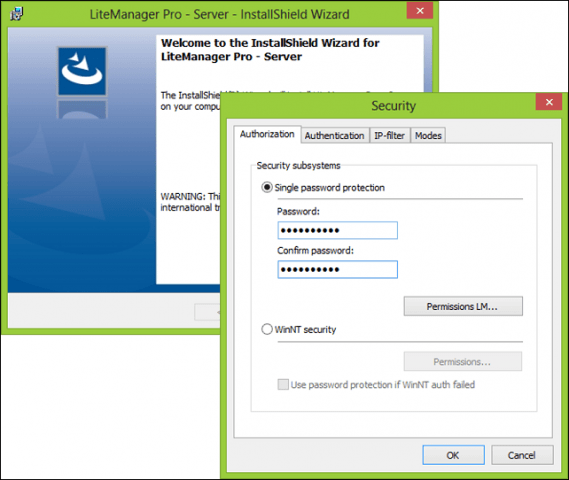
Nastavenie bolo rýchle a ľahké. Počas inštalácie musíte vytvoriť heslo alebo môžete použiť prihlasovacie heslo systému Windows. Odporúčam vám vytvoriť si iné heslo na použitie s LiteManager.
Kliknite na položku Zmeniť heslo a potom zadajte svoje heslopotvrdiť to. Dialógové okno zabezpečenia tiež umožňuje definovať úroveň zabezpečenia v závislosti od verzií systému Windows, ktoré spravujete. V predvolenom nastavení používa LiteManager úroveň 3, čo je najvyššia úroveň šifrovania podporovaná systémom Windows XP a novšími verziami. Môžete tiež nakonfigurovať, čo môžu klienti robiť pomocou karty Režimy, ako napríklad Prenos súborov, Telnet, Rozhovor, nahrávanie obrazovky a prístup k Správcovi úloh. Mnoho z týchto funkcií je možné nakonfigurovať kedykoľvek po nastavení.
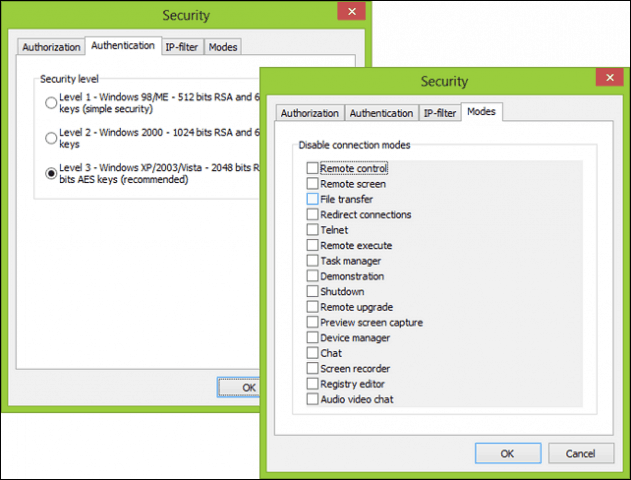
Po inštalácii servera môžete pokračovaťnainštalujte si LiteManager Pro Viewer. Konfigurácia je trochu nekonvenčná, ale funguje. Po nainštalovaní servera aj prehliadača sa môžete vzdialene pripojiť k klientskym počítačom. Na pripojenie k vzdialenému klientovi alebo serveru sú k dispozícii rôzne možnosti. ID aplikácie LiteManager je najjednoduchší spôsob, ako to urobiť. Skôr ako sa začneme vzdialene pripájať ku klientom, pozrime sa na softvér LiteManager.
Aplikácia LiteManager poskytuje čisté rozhranierozdelené do troch oddielov. Vľavo sú vaše skupiny, ktoré sa integrujú do služby Active Directory. Správcovia môžu pridávať, premenovávať a mazať skupiny; okrem toho môžete importovať pripojenia domény z existujúcej infraštruktúry Active Directory. Hlavné okno obsahuje zoznam všetkých klientskych pripojení spolu s ich stavom. V podokne Režimy sa zobrazujú všetky akcie dostupné pri pripojení k zákazníkom.
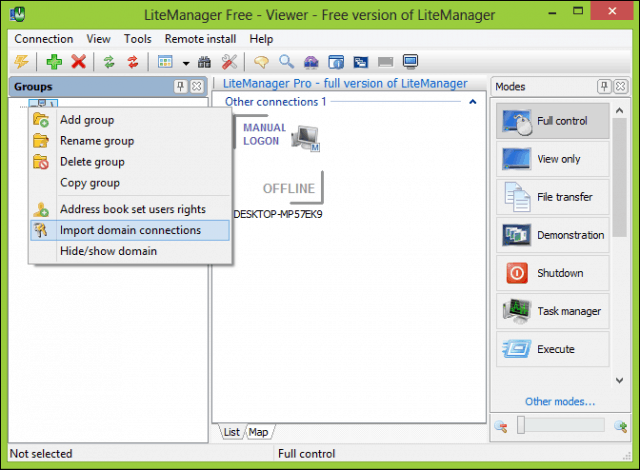
Konfigurácia a pripojenie k klientom
Ak sa potrebujete pripojiť k počítaču klienta,kliknite pravým tlačidlom myši na server LiteManager v oblasti oznámení a potom kliknite na položku Pripojiť podľa ID. Môžete si vytvoriť svoje ID alebo nechať aplikáciu, aby si ho vygenerovala. Používatelia majú tiež možnosť použiť názov počítača. Spočiatku som mal problémy s pripojením cez IP, takže som použil názov počítača a fungovalo to bez problémov. Po definovaní vášho ID pripojenia spustite softvér LiteManager Pro, potom kliknite na Ponuka pripojenia> Pripojiť podľa ID, zadajte ID vzdialeného zariadenia, vaše heslo a potom kliknite na OK.
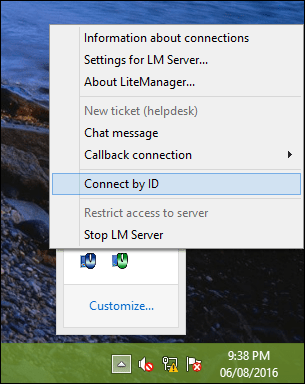
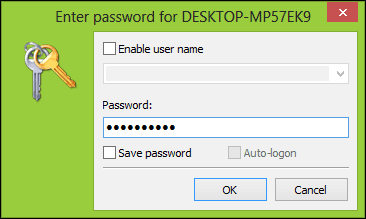
Týmto sa spustí relácia klienta Remote Desktop. V predvolenom nastavení je aplikácia nastavená len na zobrazenie. V hornej časti môžete umiestniť kurzor myši a ovládať prístup pre správu interakcie so vzdialeným klientom. Možnosti zahŕňajú povolenie úplného ovládania, vzdialenú inštaláciu a prenos súborov, aby sme vymenovali aspoň niektoré z nich.
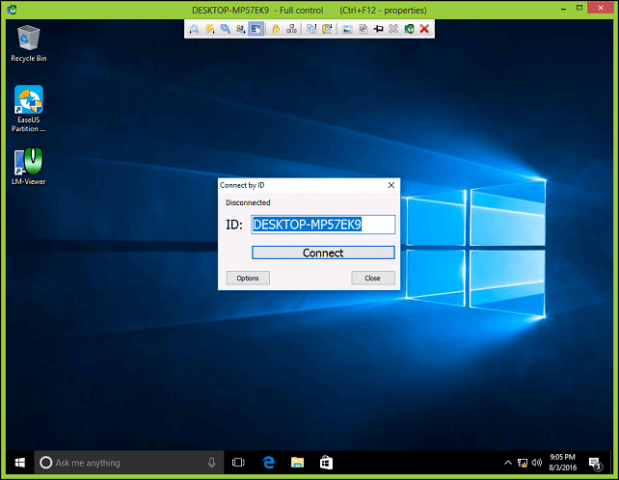
Pomocou aplikácie LiteManager
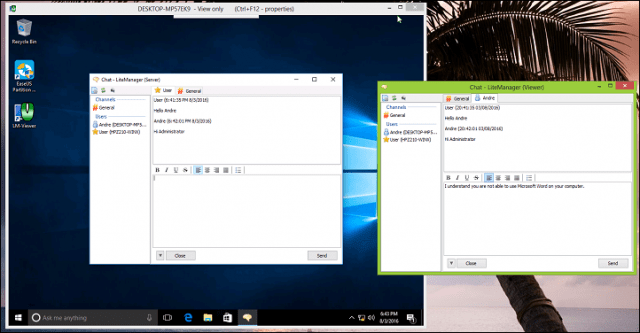
Poskytovanie technickej podpory pomocou vstavanej podpory chatu.
Počas môjho používania som stále hovoril, LiteManagermá veľa zabalených. Naučenie sa softvéru si vyžaduje oboznámenie sa s časom, ale stojí to za to. Lepšia dokumentácia o tom, ako efektívne využívať softvér, by bola skvelá. Medzi bežné činnosti, ktoré vzdialení administrátori ocenia, patria:
- Vzdialená inštalácia balíkov MSI.
- Podpora chatu
- Podpora prebudenia v sieti LAN
- Nahrávanie obrazovky
- Prenos súboru
Pre takú malú aplikáciu LiteManager obsahuje veľa balíkovnástroje, ktoré sú užitočné v rôznych prostrediach. LiteManager je zvlášť vhodný pre prostredia v triedach, kde učitelia môžu nakonfigurovať počítače tak, aby vstúpili do demonštračného režimu. To je skvelé na obmedzenie rozptýlenia a na zvýšenie zapojenia študentov. Celkovo je LiteManager málo známym skvostom, ktorý by mali zvážiť mnohí IT administrátori a ktorí by mali pracovať vo veľkých alebo malých sieťach. Pokiaľ ide o výber robustného, ľahko použiteľného, ale predovšetkým cenovo dostupného riešenia pre vzdialenú správu počítačov a mobilných zariadení; LiteManager je komplexné riešenie. Tu si môžete stiahnuť 30-dňovú bezplatnú skúšobnú verziu. Verzie pre Android, iOS a OS X sú k dispozícii zadarmo.
![Vzdialene povoliť vzdialenú pracovnú plochu XP alebo Server 2003 [How-To]](/images/xp/remotely-enable-remote-desktop-xp-or-server-2003-how-to.png)









Zanechať komentár